如何在Word 2016中在圖像周圍換行?Word 2016文檔中的圖形必須與文本很好地共存。為使雙方滿意,您必須了解Word的圖像布局選項。對于較小的圖像,或以其他方式破壞文檔效果的圖像,請選擇文本包裝布局選項之一。注意以下步驟:
單擊以選擇圖像。
所選的圖像出現(xiàn)八個手柄,如下所示。
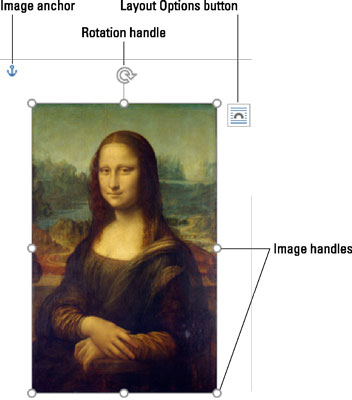
Word 2016中的選定圖像具有八個句柄。
單擊布局選項按鈕。
Word具有四個文本換行選項,可在“布局選項”菜單的“使用文本換行”區(qū)域中找到。這些選項是正方形,緊縮,直通和頂部和底部:
置頂。無論圖像的形狀如何,文本都以正方形模式在圖像周圍流動。
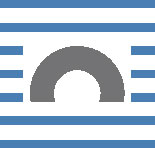
四周環(huán)繞。文本在圖像周圍流動,并緊握其形狀。

浮動。文本在圖像周圍流動,也在圖像內(nèi)部流動(取決于圖像的形狀)。
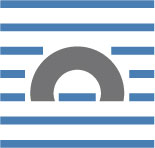
頂部和底部。文本在圖像的頂部停止,并在圖像的下面繼續(xù)。
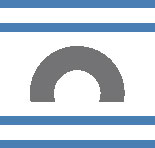
選擇一個文字換行選項。
檢查您的圖像和文本,看它是否包裝了您喜歡的樣式。如果不是,請重復(fù)這些步驟,然后在步驟3中選擇其他設(shè)置。
要刪除文本換行,請從步驟3中選擇“內(nèi)聯(lián)”選項。






